温馨提示:这篇文章已超过426天没有更新,请注意相关的内容是否还可用!
摘要:本文将介绍如何将服务器上的Docker挂载到本地磁盘(Mac版),并使用夸克网盘进行存储。通过Docker挂载,可以轻松将服务器上的应用程序和数据卷映射到本地磁盘上,便于管理和操作。利用夸克网盘作为存储媒介,可以实现数据的云端同步和备份。本文旨在提供一种便捷的方法,帮助用户实现服务器与本地磁盘之间的无缝连接,提高数据存储和管理的效率。
服务器下载alist并配置步骤详解
步骤一:下载alist
默认您的服务器环境已安装docker,执行以下命令下载alist镜像:
docker pull xhofe/alist
步骤二:创建容器并映射数据
执行以下命令创建alist容器,并将容器内的数据映射到服务器上的指定文件夹,这里假定服务器的alist数据文件夹为/home/alist,请确保此文件夹已预先创建。
docker run -d --restart=always -v /home/alist:/opt/alist/data -p 5244:5244 -e PUID=0 -e PGID=0 -e UMASK=022 --name="alist" xhofe/alist:latest
步骤三:开放服务器端口访问
确保服务器的防火墙或安全组规则允许通过端口5244访问服务器,您可以通过浏览器访问http://您的服务器IP地址:5244 来访问alist的web界面。
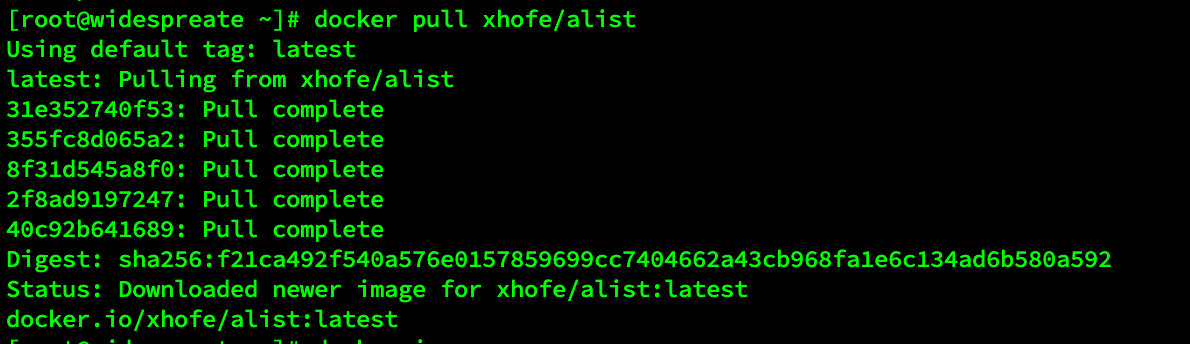
步骤四:获取Alist登录密码
执行以下命令获取初始登录密码:

docker exec -it alist ./alist admin
然后按照提示操作获取密码。
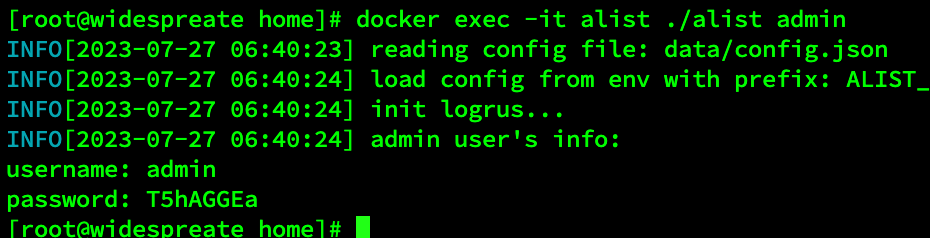
步骤五:登录Web服务器并配置账号信息
使用浏览器访问http://您的服务器IP地址:5244 并输入获取的账号和密码进行登录。
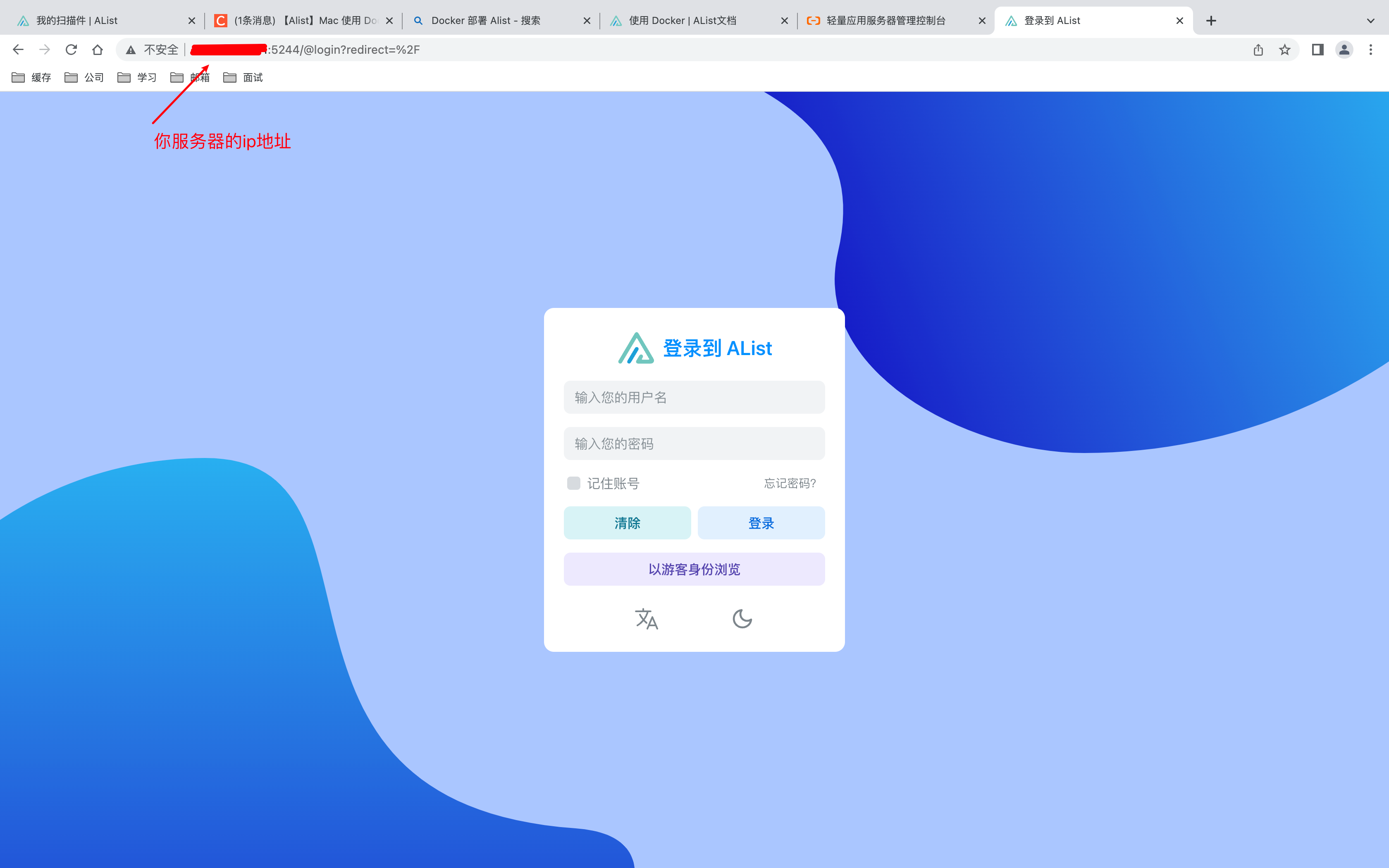
步骤六:配置夸克服务器(网盘挂载)
在alist管理界面,点击最下方的管理选项,然后选择存储设置并添加新的存储配置,选择夸克驱动或其他支持的网盘,填写必要的配置信息,包括cookie等,关于夸克网盘的cookie获取方法,可以通过登录网页版夸克网盘并按照提示操作获取,配置完成后,点击保存并同步网盘内容。
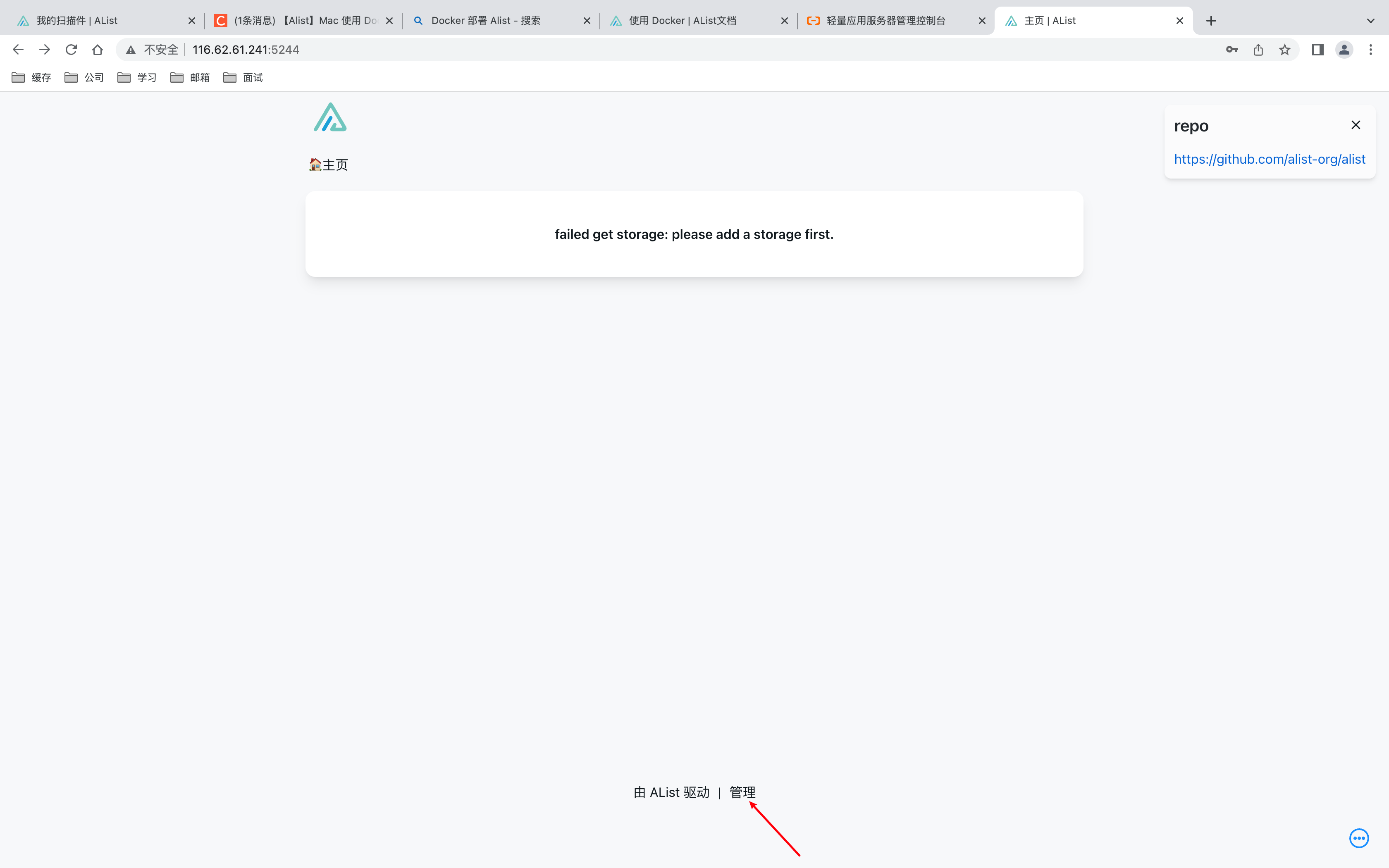
步骤七:将服务器网盘挂载到本地
如果您需要将服务器上的网盘挂载到本地使用,可以使用相应的挂载软件,对于Mac用户,可以使用CloundMounter软件;对于Windows用户,则可以选择其他挂载工具,按照软件的指引操作,将服务器的网盘地址(如http://ip:5244/dav/)挂载到本地,成功后,您就可以在本地访问服务器上的网盘内容了。 如果没有自己的服务器,但想在本地安装alist,可以参考提供的链接了解详细步骤。 通过遵循以上步骤,您可以成功在服务器上下载alist并进行相关配置,实现网盘挂载等功能,如果在过程中遇到任何问题,可以参考官方文档或寻求技术支持帮助解决。
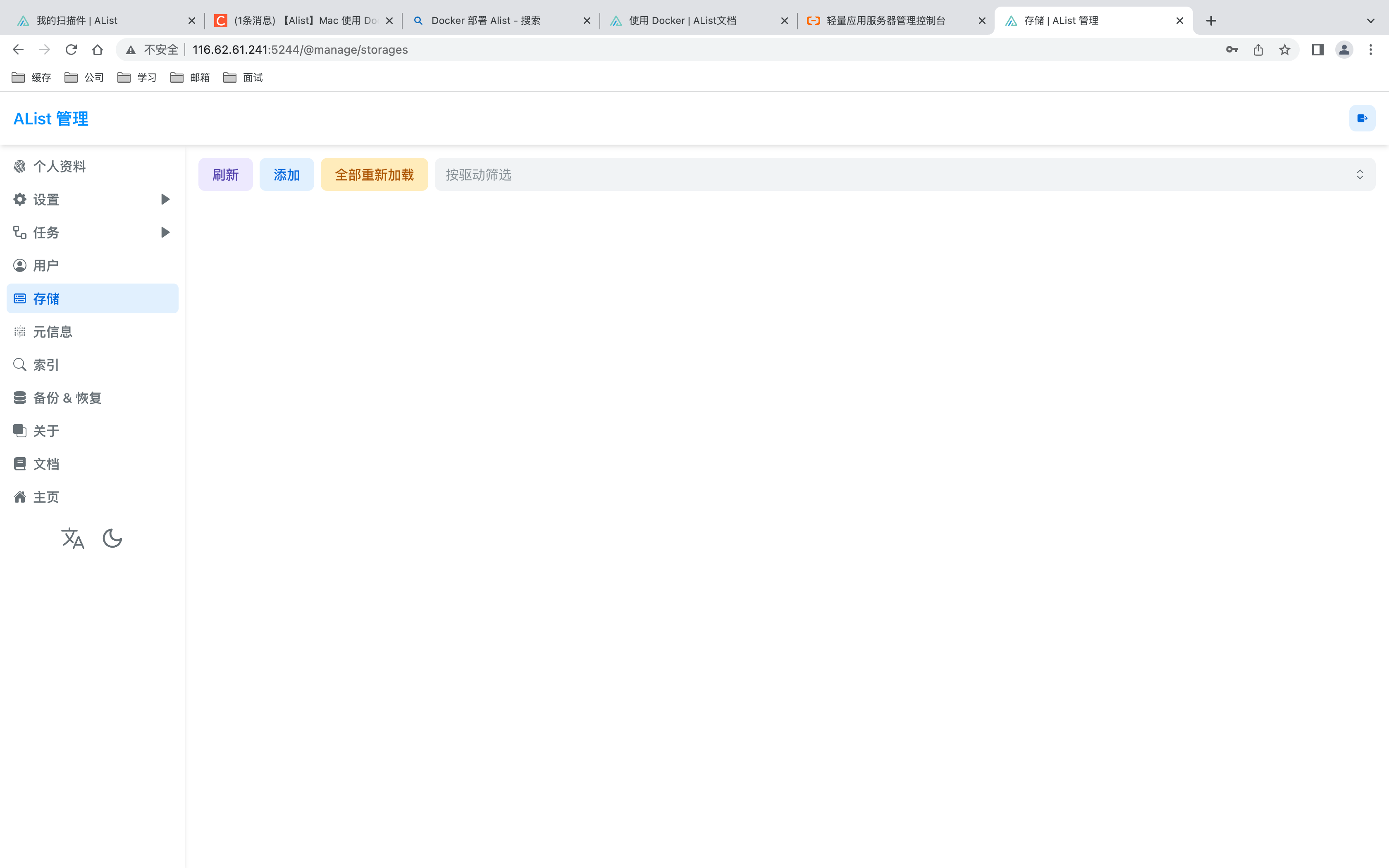






还没有评论,来说两句吧...